
Pokud hledáte nějaké zábavné nápady na manipulaci s fotografiemi k vytvoření ohromujícího umění, jste na správném místě.
Manipulace s digitální fotografií je dnes rychlý a snadný proces. Chcete vytvořit vzhled s dvojitou expozicí? Vytvořit tilt-shift efekt? Simulovat rybí oko? Všechny tyto možnosti a další jsou dostupné díky programům pro manipulaci s obrázky, jako je Photoshop.
Zde je tedy 11 nápadů na manipulaci s fotografiemi, které rozproudí vaši kreativní šťávu!
1. Vytvořte efekt tilt-shift

Při pohledu na krajinu z dálky vypadá scéna pro naše oči rovnoměrně zaostřená. Když se však díváme na falešnou nebo modelovou krajinu, naše fyzická blízkost k miniaturní scéně vytváří zajímavé optické efekty.
K vytvoření tohoto efektu „naklonění a posunu“ však nepotřebujete falešnou krajinu. Se správnými objektivy toho můžete dosáhnout přímo ve fotoaparátu – nebo můžete tento jev replikovat v následném zpracování!
Zde je skvělý návod na simulaci efektu tilt-shift ve Photoshopu.
2. Vygenerujte anaglyfový 3D efekt

Anaglyph 3D rendering se skládá ze dvou různě filtrovaných a mírně posunutých barevných obrázků. Při pohledu přes speciální brýle jsou tyto dvě různé barvy vidět různými očima, což vytváří 3D efekt.
Vytvoření anaglyfického 3D obrazu ve Photoshopu je snadné. Nejprve otevřete fotografii a dvakrát duplikujte vrstvu pozadí. Vyberte jednu z duplicitních vrstev a klikněte na FX ikona v dolní části panelu Vrstvy. Vyberte Možnosti prolnutí – tím se otevře okno Styl vrstvy. Zrušte zaškrtnutí u G a B zaškrtávací políčka vedle položky Kanály v centrálním panelu. Poté klikněte na OK .
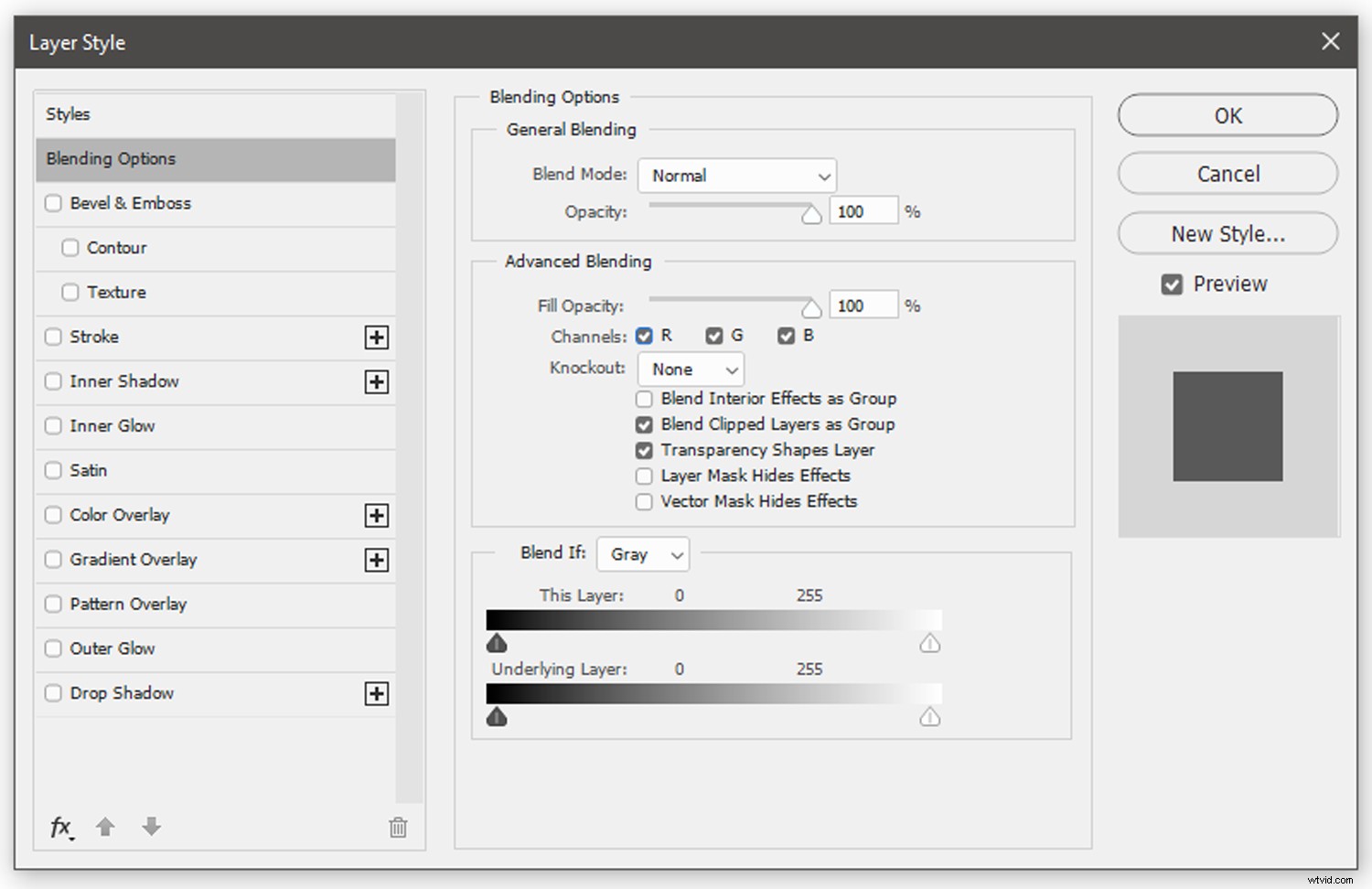
Dále vyberte druhou duplikovanou vrstvu. Klikněte na FX ikonu v dolní části panelu Vrstvy a vyberte Možnosti prolnutí znovu. Tentokrát, když se otevře okno Styl vrstvy, zrušte zaškrtnutí R zaškrtávací políčko. Klikněte na OK .
Nakonec vyberte jednu z duplikovaných vrstev a posuňte ji mírně doleva nebo doprava pomocí myši nebo směrových kláves na klávesnici. Barvy ve vrstvách se oddělí a vytvoří anaglyfický efekt.
3. Napodobte kruhovou čočku rybího oka

Nápady na manipulaci s fotografiemi inspirované vybavením fotoaparátu mohou dosáhnout poutavých výsledků. Objektiv typu rybí oko je ultraširokoúhlý objektiv, který produkuje velké množství zkreslení a vytváří výrazné panoramatické nebo polokulové snímky.
Chcete-li vytvořit kruhový efekt rybího oka, otevřete obrázek a vyberte Eliptický rámeček nástroj. Nastavte Styl v rozbalovací nabídce v horní nabídce vyberte položku Pevný poměr a přetáhněte nástroj Ohraničení přes střed obrazu. Klikněte na Filtr> Deformovat> Spherize . Upravte požadovanou míru zkreslení ve vyskakovacím panelu (obvykle nechávám posuvník na 100 %). Klikněte na OK .
Chcete-li izolovat sférickou část od zbytku obrázku, ponechte vybranou sférickou vrstvu. Klikněte pravým tlačítkem do obvodu sférické vrstvy a poté stiskněte Vybrat inverzní .
Poté klikněte pravým tlačítkem myši na vnější stranu kruhu a vyberte možnost Vyplnit . Ve vyskakovacím okně Výplň se ujistěte, že je rozbalovací nabídka Obsah nastavena na Černá , je režim nastaven na Normální a neprůhlednost je nastavena na 100 % . Klikněte na OK .
Oblast mimo sférický objekt se vyplní černou barvou, čímž se izoluje efekt rybího oka.
4. Spojením dvou snímků získáte efekt dvojité expozice

Od dob raného fotografování zašli střelci hodně daleko, aby se vyhnuli duchům a dvojité expozici. Někteří fotografové však generují vícenásobné expozice záměrně pro kreativní účely.
Dvojexpozici lze provádět přímo ve fotoaparátu (digitálně i na film), ale lze je napodobit i ve Photoshopu.
Tento článek ukazuje jednoduchý způsob, jak dosáhnout efektu dvojité expozice v postprodukci.
5. Simulujte infračervený efekt

Infračervená fotografie zachycuje vlnové délky světla, které působí venku viditelné spektrum.
I když ve fotoaparátu existuje několik způsobů, jak vytvořit infračervené snímky, efekt lze simulovat také ve Photoshopu. Podívejte se na náš článek o vytváření krásných infračervených efektů.
6. Vytvořte odlesk objektivu
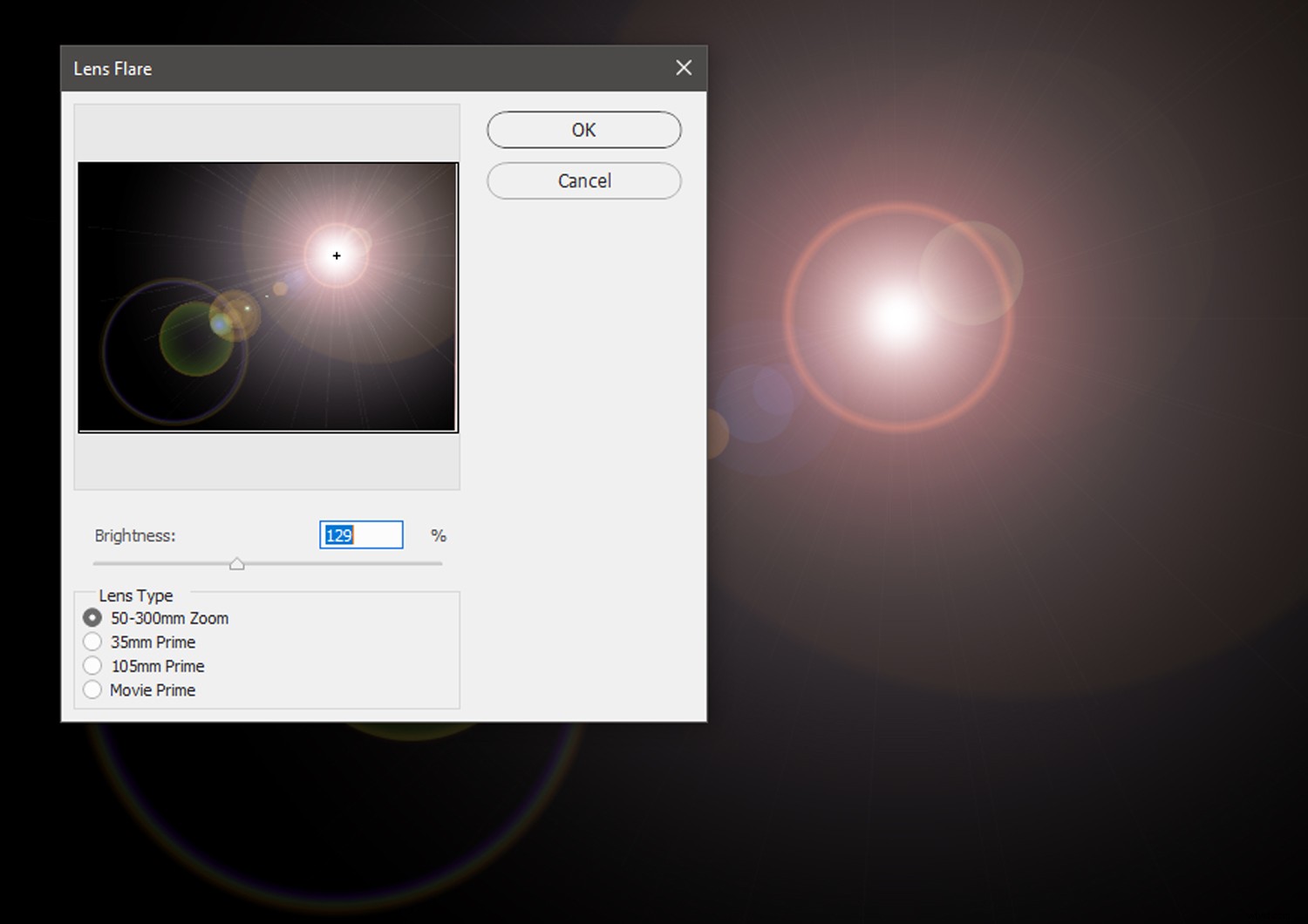
Když jasné světlo dorazí na váš fotoaparát, může se odrazit od různých částí objektivu a vytvořit zajímavý efekt záblesku.
I když je odlesk objektivu někdy nechtěný, může mít zajímavé kreativní aplikace. V tomto článku vám ukážeme, jak přidat odlesk objektivu do obrázku pomocí Photoshopu.
7. Vytvořte sépiový vzhled pomocí Photoshop

Sépie je teplý hnědý tón pojmenovaný podle pigmentu získaného z inkoustového váčku sépie rodu Sépie . Ve fotografii termín sépie odkazuje na formu tónování tisku. Použití sépie ve fotografii začalo v 80. letech 19. století a dnes je krásné teplo sépiového tónování spojeno s věkem a historií.
Chcete-li použít sépiový tón na fotografii ve Photoshopu, nejprve otevřete obrázek. Vytvořte vrstvu úprav Křivky a upravte křivku tak, aby vnesla vybledlou estetiku:
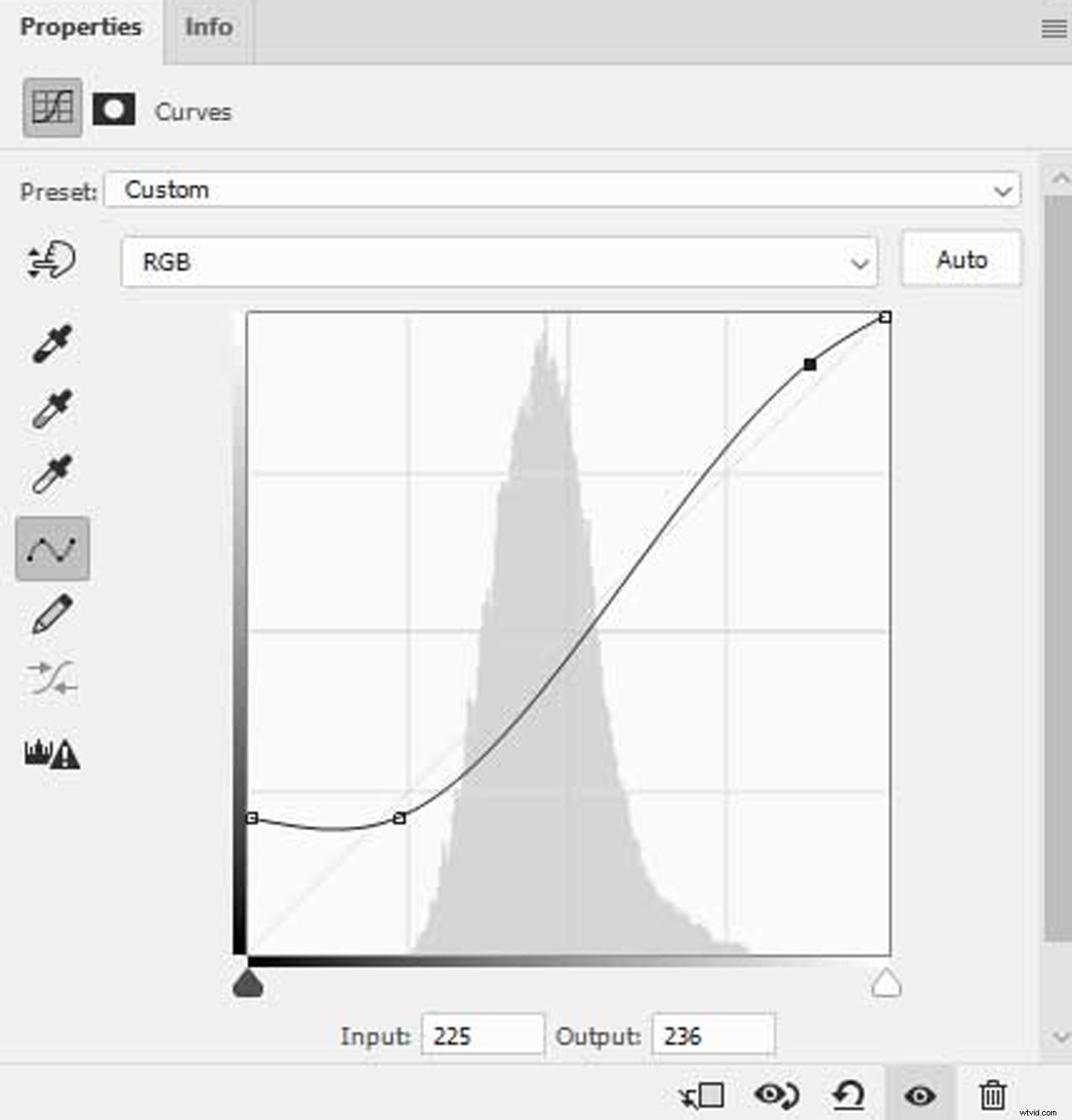
Dalším krokem je nastavení barvy popředí Photoshopu na hodnotu kolem značky #35322e a barvu pozadí na hodnotu kolem #cebbab. Klikněte na Vytvořit novou vrstvu výplně nebo úprav ikonu v dolní části panelu Vrstvy a vyberte Mapa přechodů volba. Tím se použije přechod pocházející z výběru barvy popředí a pozadí.
Vyberte vrstvu Mapa přechodu na panelu Vrstvy a otevřete Vlastnosti panel. Na kartě Vlastnosti kliknutím na pruh odstupňované barvy otevřete Editor přechodů.
V Editoru přechodů se ujistěte, že je Typ přechodu nastaven na Plný a Hladkost na 100 % . Okno by mělo vypadat následovně:
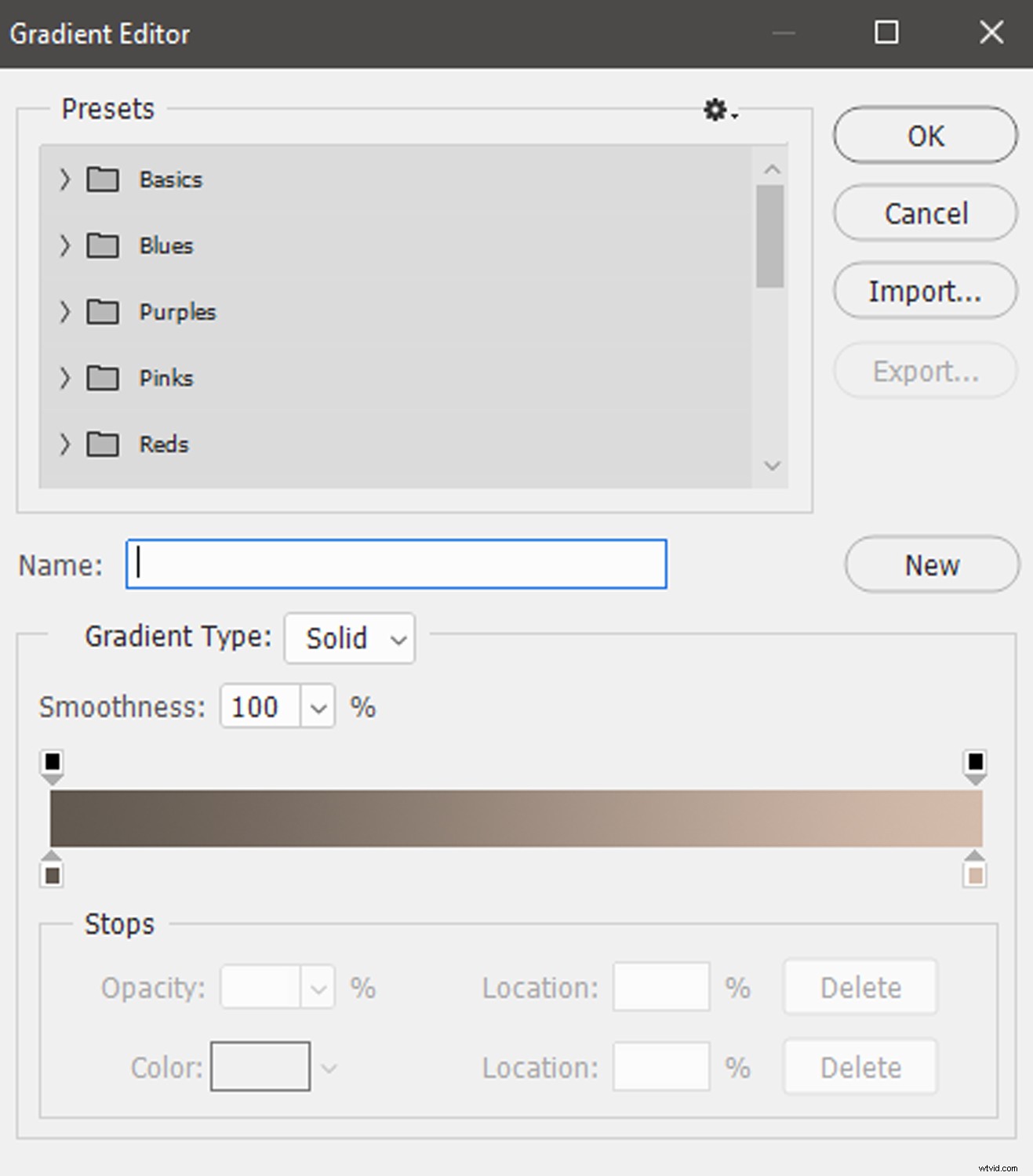
Nakonec klidně proveďte úpravy na mapě přechodu (tím se změní sépiový efekt). Po dokončení přípravy Editoru přechodů klikněte na OK . A máte hotovo!
8. Aplikujte ve Photoshopu filtr podobný Instagramu

Instagram dává uživatelům možnost snadno upravit obrázky nebo videa před jejich nahráním na platformu sociálních médií. A díky rozmanitým a poutavým výsledkům se mnoho uživatelů rozhodlo emulovat filtry Instagramu ve Photoshopu!
Pokud máte zájem o aplikaci efektů inspirovaných Instagramem ve své fotografické práci mimo platformu sociálních médií, může se vám hodit tento tutoriál.
9. Vytvořte efekt inspirovaný lomografií

Lomography, pojmenovaná po výrobci optiky Lomo, využívá nepředvídatelné a jedinečné optické vlastnosti plastových fotoaparátů a alternativní techniky zpracování. A se vzestupem digitální fotografie se estetika Lomo rozšířila na techniky digitální manipulace.
I když neexistuje jediný vzhled Lomography, byly vyvinuty různé techniky Photoshopu, aby znovu vytvořily efekty typu Lomography.
Chcete-li vytvořit digitální fotografii inspirovanou Lomo, nejprve otevřete obrázek ve Photoshopu. Pro tradičnější vzhled můžete fotku oříznout na čtverec pomocí Oříznout nástroj.
Dále vytvořte Křivky nastavovací vrstva. V histogramu Křivky klikněte na rozevírací nabídku RGB a vyberte možnost Červená . Udělejte v histogramu mělkou S křivku.
Dále vyberte Zelená z rozbalovací nabídky RGB a udělejte o něco výraznější S křivku. Nakonec vyberte Modrá kanál z rozbalovací nabídky RGB a vytvořte křivku S podobnou zelené křivce S.
Mějte na paměti, že křivky se nemusí přesně zrcadlit – usilujeme o dobře sytý obraz se značným kontrastem a výrazným odstínem. Pro nejlepší výsledky doporučuji experimentovat! Můžete také přidat trochu zrna pomocí Filtr> Šum> Přidat šum .
Lomografické snímky mívají také výrazné viněty. Chcete-li tento efekt napodobit, duplikujte původní vrstvu obrazu. Poté pomocí lasa vybraným nástrojem nakreslete volný ovál nebo kruh kolem středu oblasti obrázku. Klikněte na Vybrat> Upravit> Prolnout . Poloměr prolnutí nastavte na 250 pixelů (maximum) a klikněte na OK .
Dále klikněte na Vybrat> Inverzní . S aktivním inverzním výběrem vytvořte Úrovně nastavovací vrstva. Na panelu Úrovně upravte posuvníky tak, aby se kolem okrajů obrazu objevila tmavá viněta (účinek se bude u jednotlivých fotografií lišit, takže může být potřeba trochu experimentovat!).
10. Aplikujte Sabattierův efekt ve Photoshopu

Sabattierův efekt je jedním z mnoha nápadů na manipulaci s fotografiemi, které vznikly v temné komoře. Proces zahrnuje vykreslení negativu nebo tisku buď částečně nebo úplně tonálně obrácené. Jinými slovy, tmavé oblasti na obrázku se stanou světlými a světlé oblasti ztmavnou – pro efekt známý jako solarizace .
V temné komoře se tento Sabattierův efekt může objevit, když je částečně vyvolaný tisk nebo negativ na krátký okamžik znovu vystaven světlu; výsledkem je neskutečná, poutavá verze fotografie.
Sabattierův efekt můžete samozřejmě znovu vytvořit ve Photoshopu dvěma jednoduchými metodami:
Sabattierova metoda 1
První technika aplikuje solární filtr přímo na vaši fotografii.
Nejprve otevřete obrázek a zkopírujte jej. S vybranou duplicitní vrstvou klikněte na Filtrovat > Stylizovat> Solarizovat . A je to! Obraz okamžitě získá solární estetiku.
Pro klasičtější efekt solarizace převeďte obrázek na černobílý pomocí vrstvy úprav Black and White. Různá nastavení černé a bílé změní vzhled solarizace, takže vyzkoušejte několik různých předvoleb nebo si proveďte vlastní úpravy.
Sabattierova metoda 2
I když metoda filtru Solarize funguje dobře, nenabízí mnoho kreativní kontroly – je to jen přímá konverze. Aby bylo méně destruktivní a více přizpůsobitelné efekt solarizace, otevřete svůj obrázek ve Photoshopu a přidejte vrstvu úprav Black and White (pokud chcete). Vytvořte Křivky vrstva úprav.
Ve vrstvě úprav vytvořte tuto křivku:
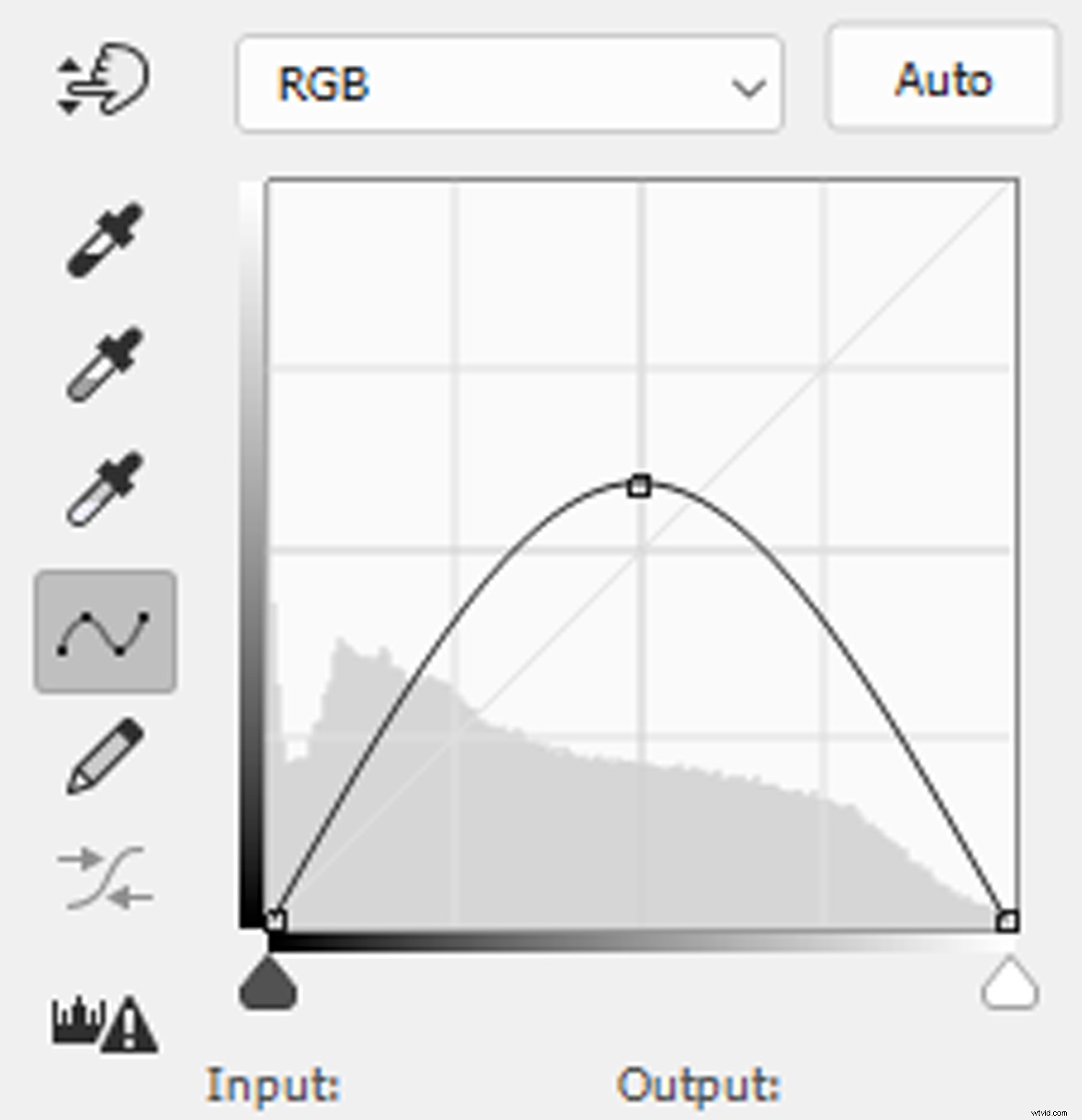
Odtud můžete upravit křivku pro dramatický vzhled. V závislosti na obrázku můžete také obrátit vrstvu úprav Křivky pro výraznější nebo jemnější efekt. Vzhledem k tomu, že s vrstvou úprav pracujete nedestruktivně, lze tento proces kdykoli snadno vrátit zpět.
11. Simulujte glitch efekt
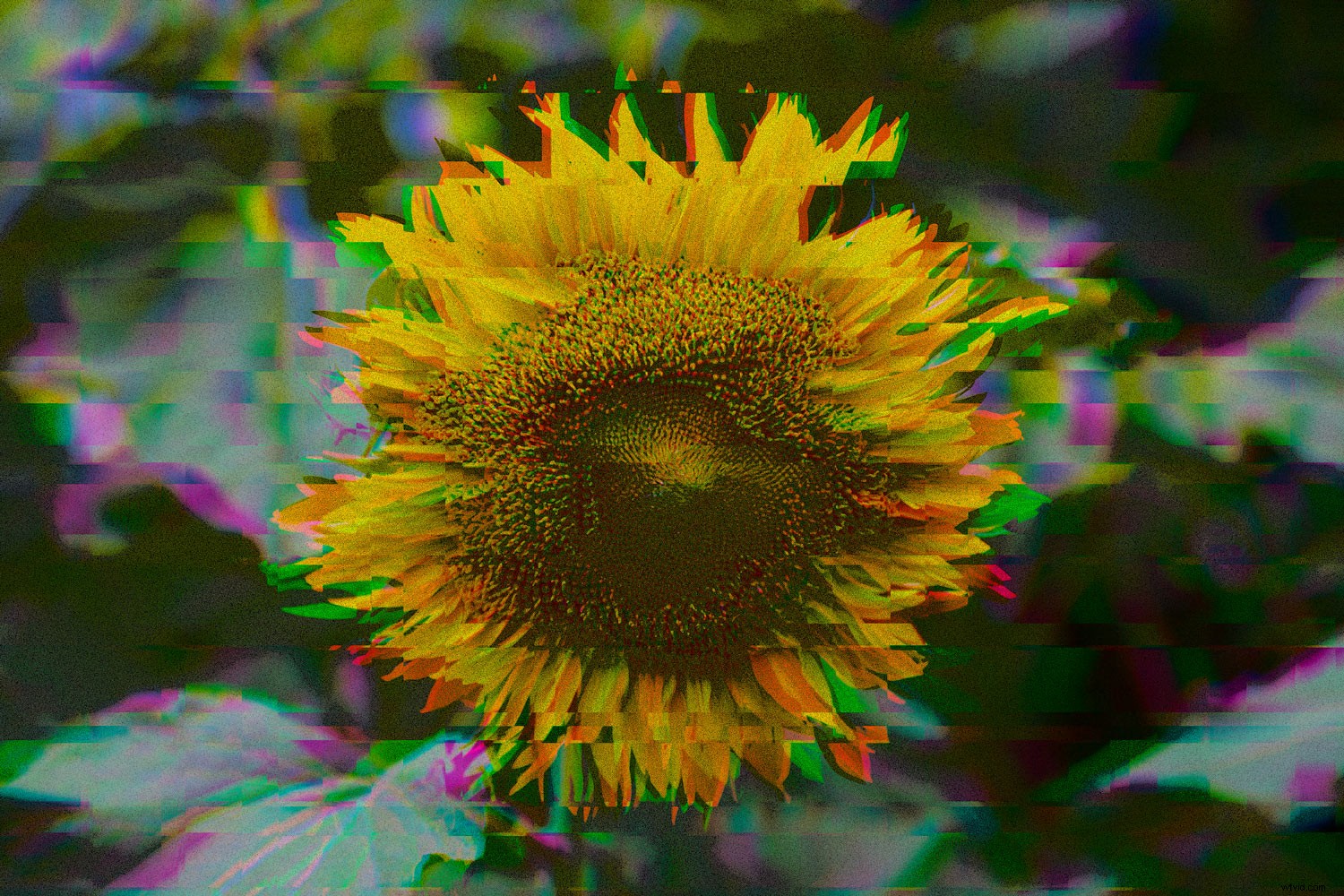
Poslední (ale v neposlední řadě!) na našem seznamu nápadů na manipulaci s fotografiemi je simulace glitch efektu.
Závady jsou nedostatky digitálního média. V našem moderním technologickém prostředí je opravdové glitch art vytvářeno zachycením organických závad, manuálním poškozením digitálních médií nebo fyzickou manipulací s elektronickými zařízeními za účelem kultivace chybných snímků. Tento proces však může být docela složitý – takže simulace závadového efektu může být snazším způsobem, jak vyjádřit křehkost digitálních médií.
Chcete-li zjistit, jak vytvořit efekt závady ve Photoshopu, podívejte se na náš podrobný návod.
Nápady na manipulaci s fotografiemi:závěr
Od efektů inspirovaných lomografií po simulované glitch art, kreativní možnosti fotografie jsou téměř neomezené. Pokud se tedy ocitnete v kreativní zajeté koleji, vyzkoušejte jeden z nápadů na manipulaci s fotografiemi z tohoto seznamu – nikdy nevíte, jaké nové perspektivy mohou vaše manipulace inspirovat!
Nyní k vám:
Jaké jsou vaše oblíbené typy manipulace s fotografiemi? Podělte se o své myšlenky (a příklady!) v komentářích níže.
